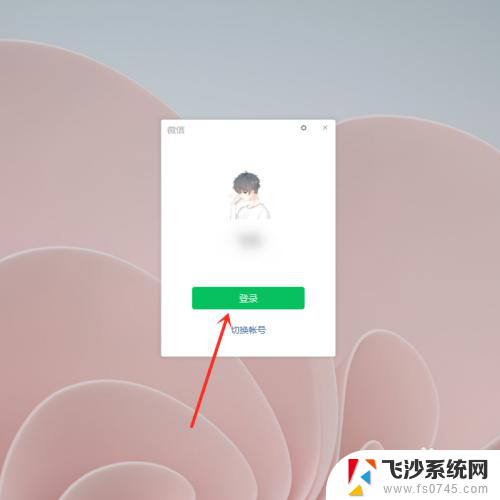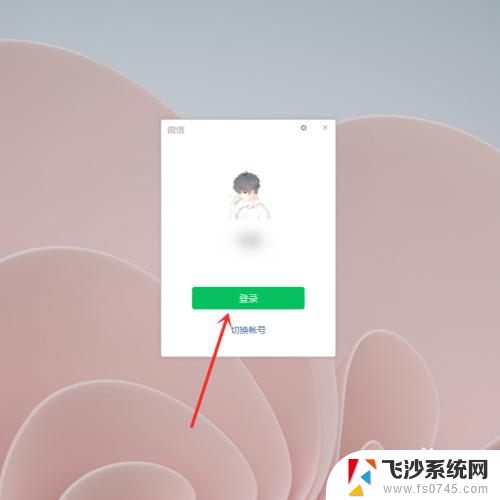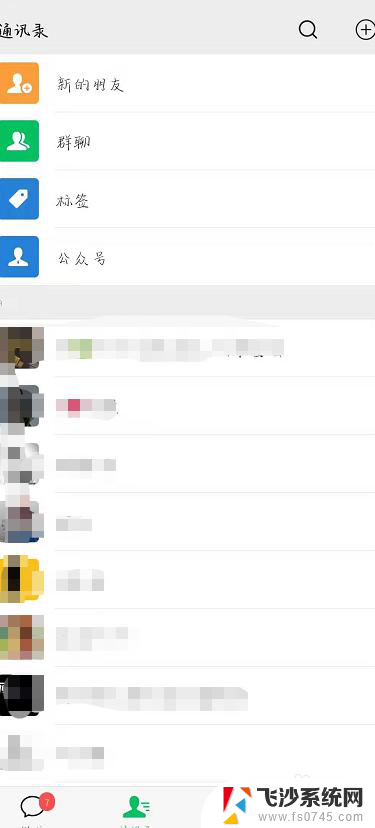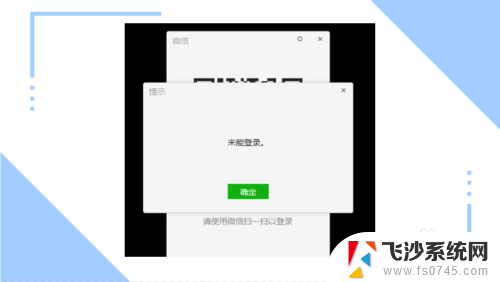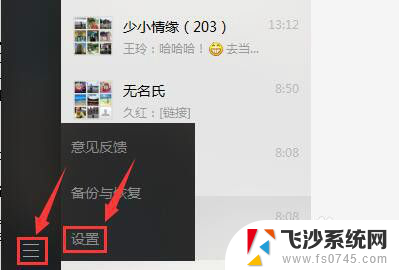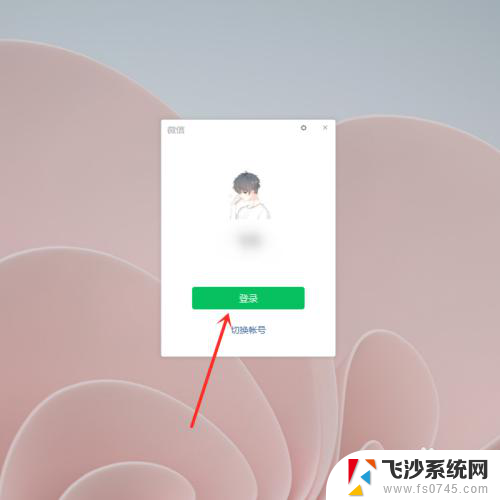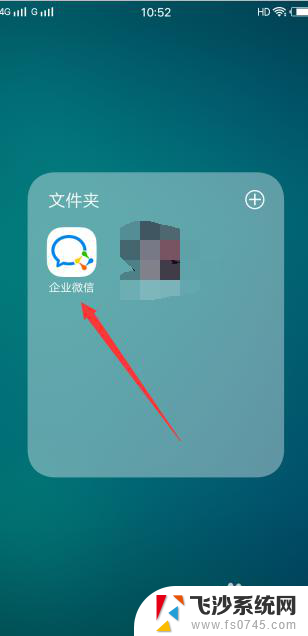微信怎么不让电脑登录 电脑微信取消自动登录方法
更新时间:2024-01-25 11:00:00作者:xtang
在现代社会中微信已经成为人们生活中不可或缺的一部分,随着科技的不断进步,我们发现微信在电脑端登录的功能却并不那么便利。许多人纷纷抱怨微信为何不允许电脑登录,寻找取消电脑微信自动登录的方法成为了许多人的需求。本文将为大家介绍如何取消电脑微信的自动登录功能,以便更好地满足个人隐私和安全的需求。
方法如下:
1.首先就是打开自己的电脑,登录自己的微信,通过手机微信扫描登录。我的是开机的时候点退出的,所以重新点击微信登录的。

2.登录微信后,弹出自己的微信页面。点击左下角的3个横线的标记,见下图展示。
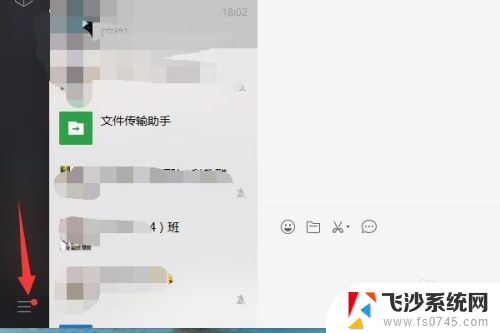
3.点击3条横线后,弹出下面的页面,点击设置。
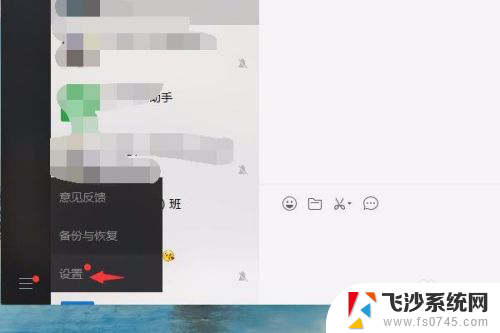
4.点击设置后,弹出设置的页面,点击通用设置,见下图展示。
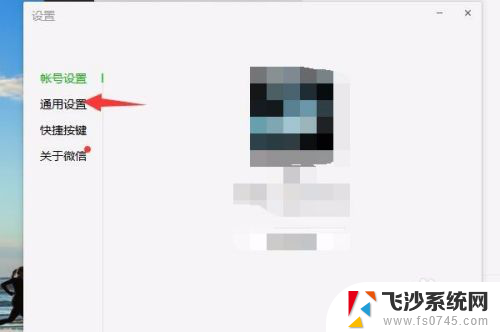
5.点击通用设置后,出现下面的页面,这个时候会发现,原来自己的电脑微信是被自己无意间设置为开机自动登录的,见下图展示。
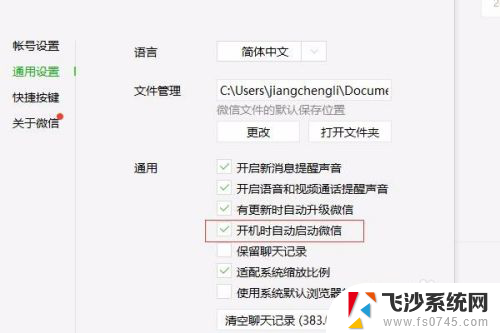
6.这个时候,我们将鼠标去掉勾选。这样下次电脑再开始的时候,就不会出现微信自动登录的消息弹出来了,这样也会加快电脑的开机速度。
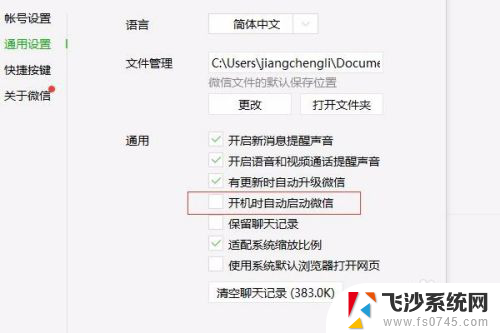
以上就是关于如何防止电脑登录微信的全部内容,如果您遇到相同情况,可以按照以上方法解决。